Se você está tendo um atraso na execução do terminal e da captura de tela no Ubuntu 16.04, veja como resolver isso nesse tutorial.
- Como instalar o cliente SSH Termius no Linux via Flatpak
- Como instalar o cliente SFTP Muon no Linux via Flatpak
- Como instalar o cliente SSH PuTTY no Linux via Flatpak
Depois das recentes atualizações meu Ubuntu 16.04 LTS esteve se comportado de forma estranha: Quando eu tentando iniciar um terminal ou tirar uma captura de tela, ocorre o um atraso de mais de 20 segundos depois de pressionar as combinações de telas Ctrl + Alt + T ou PrintScreen.
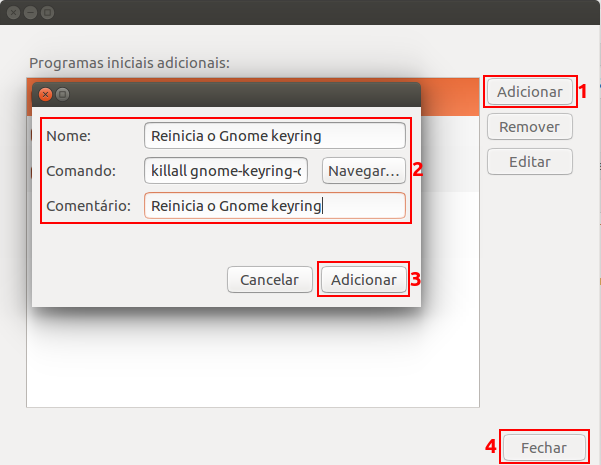
Aparentemente, isso aconteceu depois de instalar algumas bibliotecas de aplicativos relacionadas ao Gnome. E depois de fazer uma pequena pesquisa, descobri que a causa parece ser esse BUG.
Como resolver o problema do atraso na execução do terminal e da captura de tela no Ubuntu 16.04
Para resolver o problema do atraso na execução do terminal e da captura de tela no Ubuntu 16.04, você deve abrir um terminal (no Unity use as teclas CTRL + ALT + T) e reiniciar o serviço gnome-keyring-daemon com o comando abaixo:
sudo killall gnome-keyring-daemonFeito isso, o serviço será finalizado e depois reiniciado automaticamente.
Como configurar o sistema para resolver o problema do atraso na execução do terminal e da captura de tela no Ubuntu 16.04
Isso corrige o problema de atraso de atalho apenas até a próxima reinicialização. Ou seja, até o que o Gnome Team resolva esse problema, você deve executar o comando automaticamente na inicialização.
Para não ter que ficar abrindo um terminal e executando esse comando toda vez que o sistema for iniciado, automatize isso fazendo o seguinte:
Passo 1. Clique no Dash e digite aplicativos. Quando aparecer a opção “Aplicativos de sessão” ou “Aplicativos iniciais de sessão”, clique nele para acessar a configuração;
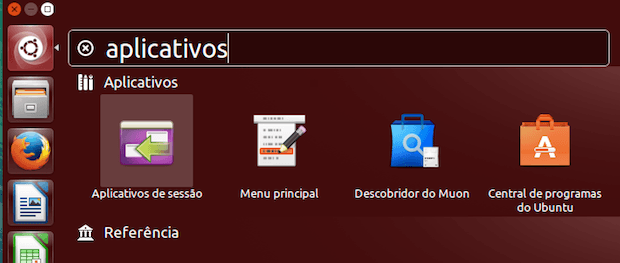
Passo 2. Para incluir um aplicativo usando o “Aplicativos de sessão”, clique no botão “Adicionar”. Na tela que aparece, coloque o nome (Reiniciar o serviço gnome-keyring-daemon), o comando (killall gnome-keyring-daemon) e a descrição do programa (Reinicia o serviço gnome-keyring-daemon), e finalmente, clique no botão “Adicionar”. Depois, clique no botão “Fechar” da janela “Aplicativos de sessão”;
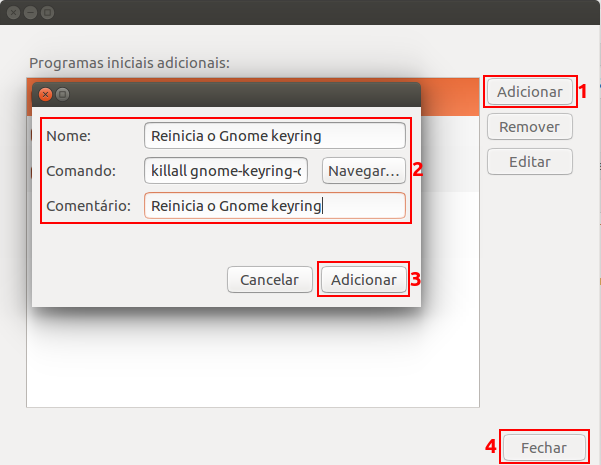
Pronto! O problema foi corrigido e você já pode abrir o terminal ou fazer a captura de tela usando as teclas de atalho, sem qualquer tipo de atraso.
O que está sendo falado no blog nos últimos dias
- Coloque papeis de parede de natal do Tux no seu desktop
- DragonFlyBSD 5.4.1 lançado – Confira as novidades e baixe
- Como apagar o histórico de arquivos abertos recentemente no Ubuntu com unity
- Como alternar entre o GDM, LightDM e outros gerenciadores de login no Debian, Ubuntu e seus derivados
- Atraso na execução do terminal e da captura de tela no Ubuntu 16.04? Veja como resolver!
- Como instalar o belíssimo e plano tema Canta no Linux
- Canonical lançou importantes atualizações de segurança do Kernel
- Como colocar um papel de parede diferente em cada área de trabalho do Ubuntu
- Como colocar o título e os botões da janela maximizada no painel do Xfce